A közelmúltban felhasználók milliói fogadtak el új életmódot, de még mindig keresik a módját, hogyan tehetik könnyebbé és kényelmesebbé az életet. Itt jön a képbe a Roku TV. A kedvenc filmek, sorozatok, videók, műsorok és zenék tökéletes streamelésére való képessége gyorsan a háztartás alapvető elemévé vált. De kevesen tudtad, hogy PC vagy Mac képernyőjét is tükrözheti ebbe a TV-be. Ezzel a funkcióval hihetetlenül hasznos lehet különféle okokból, amelyekre szüksége lehet. A cikk olvasása közben elmagyarázzuk, hogyan kell ezt tenni tükör Mac a Roku TV-hez és a számítógépet ugyanahhoz a TV-hez. Dőljön hátra, ragadja meg eszközét, és készüljön fel, hogy a streamelési élményt a következő szintre emelje!

A Mac a legismertebb eszköz, amely gyorsabban alkalmazkodik a technológiai fejlődéshez, mint más eszközök, például a Windows. Természetével sok mindent megtehet, például képernyőmegosztást Apple TV-vel és nem Apple TV-vel, például Roku TV-vel. Tegyük fel, hogy az interneten egy oktatóanyagot keres a Mac és Roku tükrözéséhez; kövesse az alábbi lépéseket.
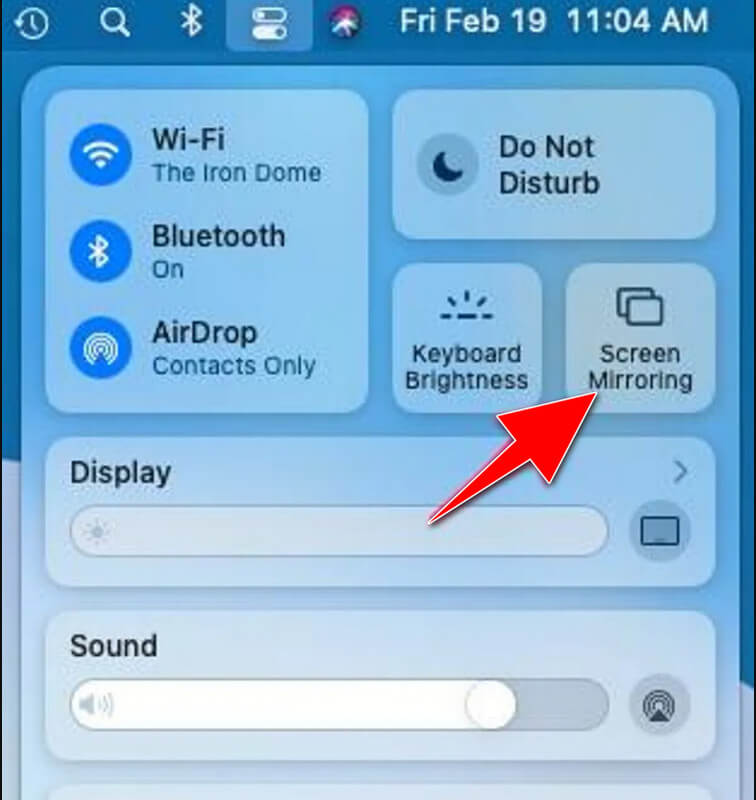
Rugalmassága és működése miatt a Windows a leggyakrabban használt operációs rendszer az egész entitásban. A Microsoft megjelenése óta rengeteg olyan hozzáadott funkció került rá, amelyek több millió Windows-felhasználó számára hasznosak lehetnek, mint például a képernyőtükrözés. A mai oktatóanyag megtanítja Önnek, hogy a Windows 10 hogyan közvetít spontán módon és erőfeszítés nélkül a Roku TV-re.
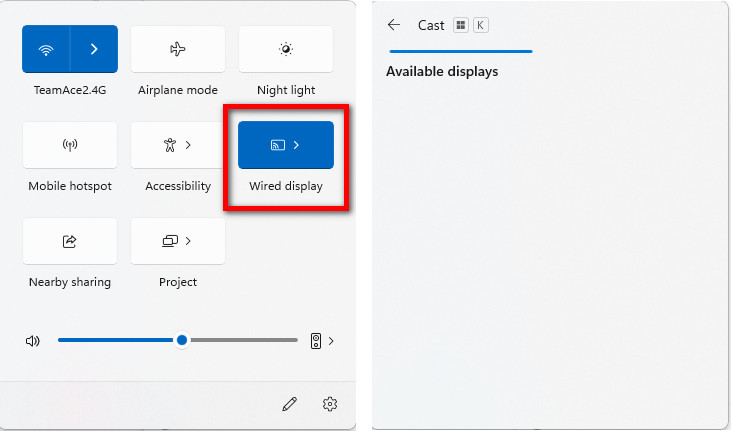
Ha a Rokut számítógépről kell átküldenie, néhány verzió nem támogatja az általunk hozzáadott képernyőtükrözési funkciót. Mac rendszeren problémák adódhatnak, ha az AirPlay-n keresztül csatlakozik, mert bizonyos késések fordulnak elő, amikor a képernyőközvetítésről van szó. De ma megvitatjuk, hogy miként lehet a legjobban képernyőképet küldeni Windows vagy Mac számítógépéről Roku TV-re WiFi kapcsolat nélkül; elolvashatja és kimásolhatja az alábbi oktatóanyagot, hogy többet megtudjon.

Bemutatjuk a tökéletes képernyőtükrözési megoldást - Aiseesoft telefontükör! Belefáradt, hogy hunyorogva hunyorogjon a kis telefon képernyőjén, miközben tartalmait nagyobb képernyőn is nézheti? Millió embernek van ez a problémája, de a megoldás már az Ön arcában van. A telefonról számítógépre tükröző alkalmazás könnyedén tükrözheti a képernyőt Windowsra vagy Macre. De ez még nem minden! Ezzel az alkalmazással a tükrözött telefont egyszerűen számítógépre is rögzítheti. Akár egy nagyobb képernyőn szeretne tartalmat nézni, akár megjeleníteni, a legjobb, ha ezt választja képernyőtükrözési alkalmazásként.
100% biztonságos. Nincsenek hirdetések.
Ezenkívül ez az alkalmazás teljesen ingyenesen letölthető, és most már búcsút mondhat a kábelek és vezetékek gondjainak, mivel ez az alkalmazás lehetővé teszi a vezeték nélküli csatlakozást. Mire vársz még? Töltsd le a legjobb képernyőtükrözési alkalmazást még ma, és tapasztald meg azt a végső megtekintési élvezetet, amelyet más alternatíváknál nem kaphatsz meg.
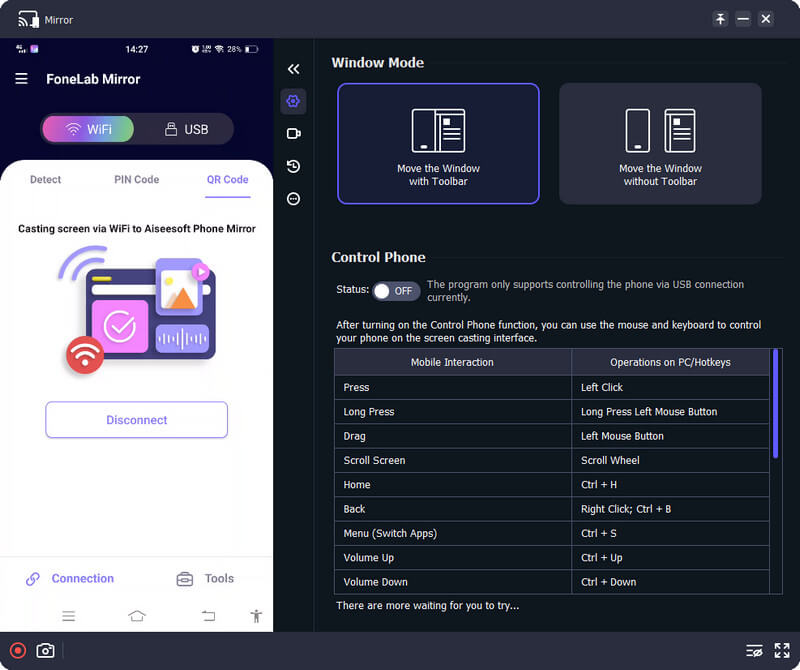
Lehetséges-e a képernyő tükrözni az iPhone-t a Roku TV-re?
Lehetséges tükrözze iPhone-t a Roku TV-re hordozható, mivel az Airplay mindkét eszközön támogatott.
Miért nem találom a képernyőtükrözést a Windows rendszeren?
Ha asztali számítógépet használ, akkor számítson rá, hogy a képernyőtükrözés funkció nem érhető el, de ha Windows operációs rendszerrel rendelkező laptopot használ, akkor könnyen használhatja a képernyőtükrözés funkciót.
Tükrözhetem az Android képernyőt a Roku TV-re?
Igen, különösen, ha Android-eszköze képernyőtükrözési funkcióval rendelkezik. Először ellenőrizze, hogy eszköze támogatja-e a képernyőtükrözés funkciót, mert ha nem, akkor le kell töltenie egy alkalmazást, hogy lehetővé tegye a képernyőtükrözést a Roku TV-n.
Következtetés
Nak nek képernyőtükör Macről Rokura, használhatja a fenti oktatóanyaghoz hozzáadott Apple Airplay-t. Hasonlóképpen, a Windows operációs rendszerben nincs hordozható AirPlay, de van egy képernyőtükrözési funkciója, amelyet maximalizálhat. Segített ez a cikk megtalálni a szükséges megoldást? Ha igen, értékeljen minket az itt összegyűjtött információk alapján.

A Phone Mirror segítségével telefonja képernyőjét átküldheti számítógépére a jobb látás érdekében. Rögzítheti iPhone/Android képernyőjét, vagy tetszés szerint pillanatfelvételeket készíthet tükrözés közben.
100% biztonságos. Nincsenek hirdetések.